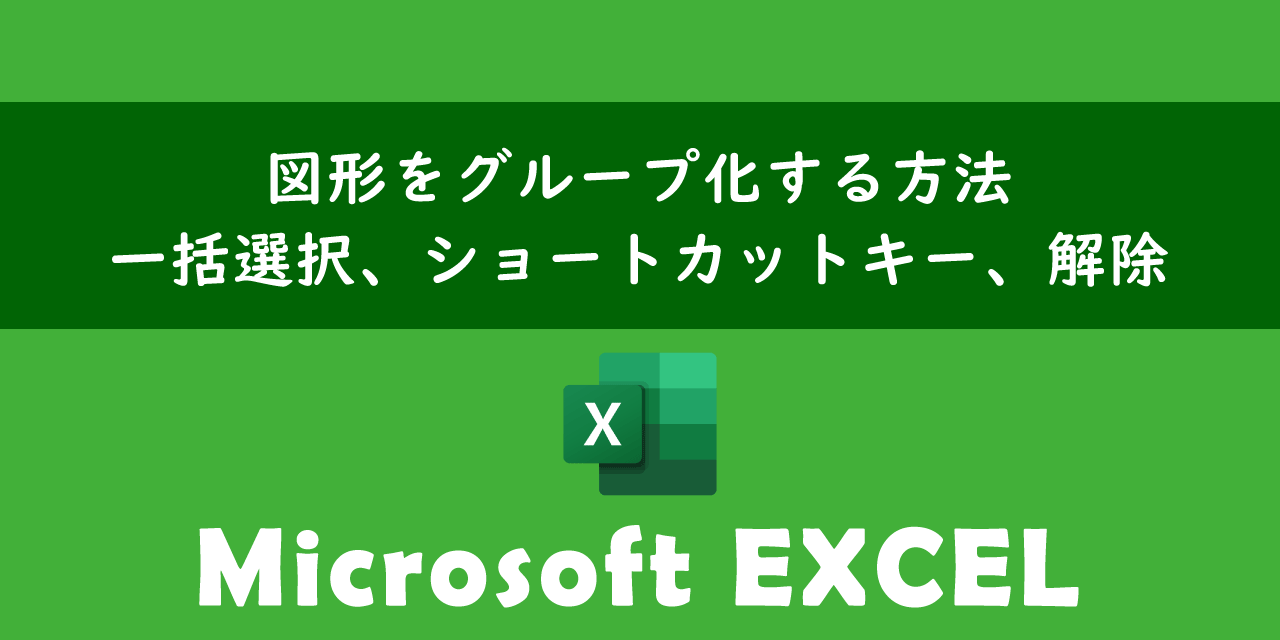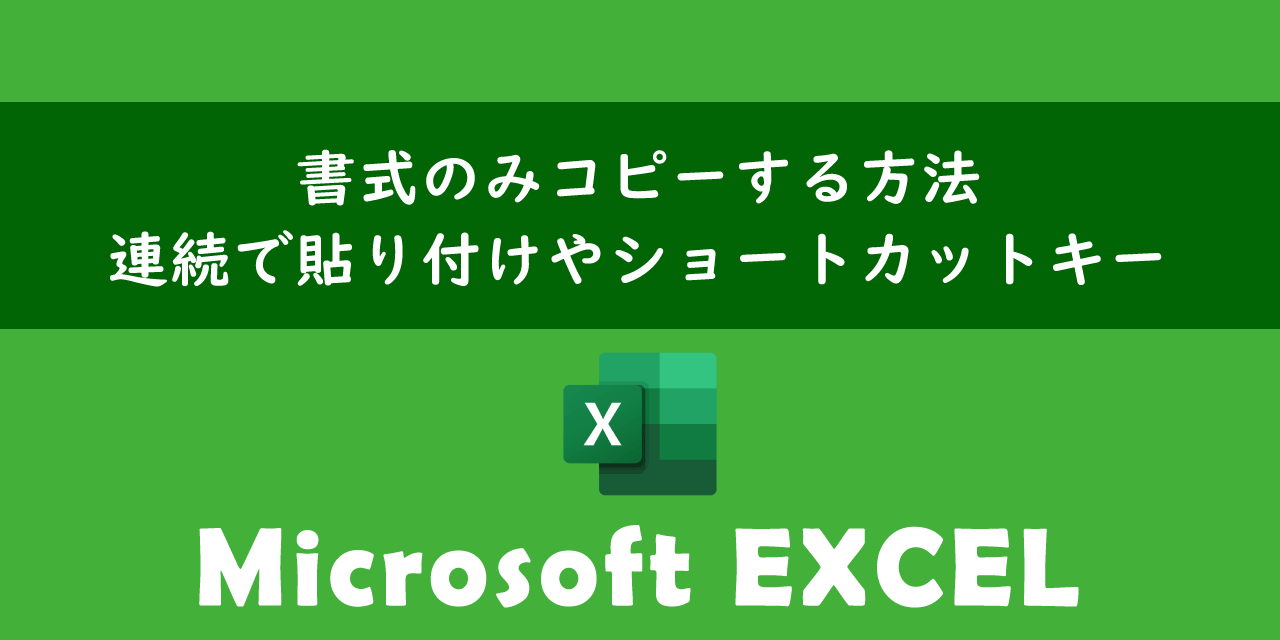【エクセル】「このブックを開くためのアクセス許可を持つアカウントでOfficeにサインインしていません」の対処方法
 /
/ 
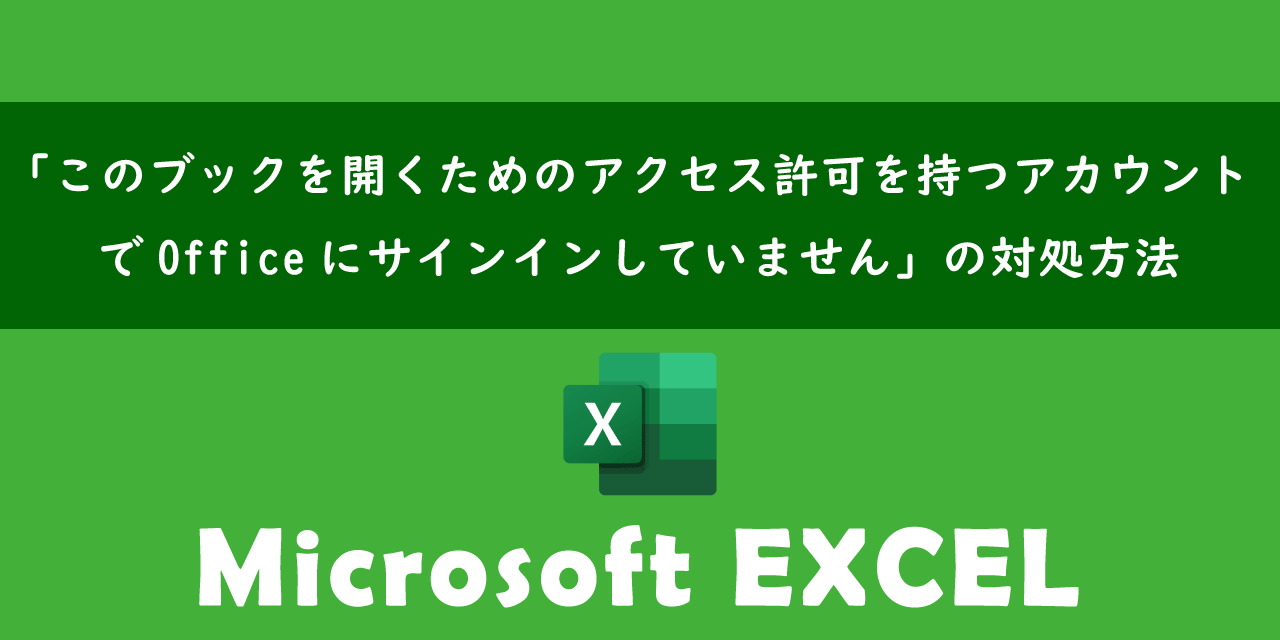
本記事ではMicrosoftのエクセルにおける、「このブックを開くためのアクセス許可を持つアカウントでOfficeにサインインしていません」のメッセージが表示されて開くことができない問題について解説していきます。
共有されたエクセルや他社からもらったエクセルを開くと次のようなメッセージが表示され、エクセルを開くことができない問題が発生することがあります。
このブックを開くためのアクセス許可を持つアカウントでOfficeにサインインしていません。アクセス許可を持つ新規アカウントでOfficeにサインインするか、またはコンテンツの所有者にアクセス許可を要求してください。

このブックを開くための権限がありません。別の資格情報を使ってファイルを開きますか?
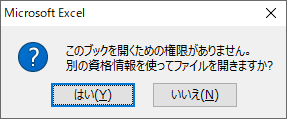
本記事を通して、これらメッセージが表示した際の対処方法について理解を深めてください。
ここではMicrosoft 365による最新のエクセルを使用しています。
Microsoft 365とはMicrosoft社が提供しているOfficeアプリケーション(Outlook、Word、Excel、SharePoint、PowerPointなど)やサービスを利用できるサブスクリプション(月額課金制)のクラウドサービスです

Microsoft 365とは:どのようなサービスかわかりやすく解説
エクセルで発生した問題
私は社内SE(システムエンジニア)として働いており、日々パソコンやアプリケーションに関する問い合わせに対応しています。
社内では表計算ソフトのエクセルを使用しており、次のような問い合わせがくることがあります。
エクセルを開くとメッセージが表示されてエクセルを開くことができない
実際に確認すると、共有フォルダ内のエクセルを開くと次のようなメッセージが表示されました。
このブックを開くためのアクセス許可を持つアカウントでOfficeにサインインしていません。アクセス許可を持つ新規アカウントでOfficeにサインインするか、またはコンテンツの所有者にアクセス許可を要求してください。

または次のようなメッセージの場合もあります。
このブックを開くための権限がありません。別の資格情報を使ってファイルを開きますか?
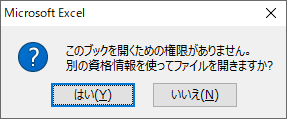
共有フォルダのエクセルや他社から送られてきたエクセルを開くとこのようなメッセージが表示され、エクセルを開くことができないという問題が発生することがあります。
「このブックを開くためのアクセス許可を持つアカウントでOfficeにサインインしていません」の原因
このようなメッセージが表示されてエクセルを開けないのはエクセルファイル自体にアクセス権限が設定されていることが原因です。
このアクセス権限をIRM(Information Rights Management)と呼びます。IRMは未承認のユーザーが機密情報にアクセスできないようにする仕組みです。
具体的にはファイルの閲覧や編集、コピー、印刷などの操作を制限します。
そのため権限が付与されていないユーザーはファイルを開くことができず、紹介したようなメッセージが表示されるというわけです。
IRMが設定されているエクセルを開くと開いている最中に次図のようなメッセージが表示されます。
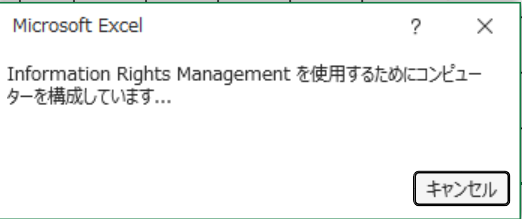
Information Rights Managementを使用するためコンピューターを構成しています
この表示からもIRMがエクセルに設定されていることがわかります。
「このブックを開くためのアクセス許可を持つアカウントでOfficeにサインインしていません」の対処方法
エクセルで「このブックを開くためのアクセス許可を持つアカウントでOfficeにサインインしていません。」が表示されて開けない問題の対処方法は以下の通りです。
- 権限があるユーザーアカウントで開く
- 権限があるユーザーにアクセス権限を付与してもらうように依頼する
- 権限を持っているユーザーに「アクセス制限なし」にしてもらう
上記いずれかの方法を使ってエクセルを開けるようにしてもらいましょう。
また権限を持っているユーザーが行える、エクセルを「アクセス制限なし」にする方法は以下の通りです。
- 対象のエクセルを開き、画面左上の「ファイル」をクリックする
- 左側のメニューから「情報」をクリックする
- 画面右側から「ブックの保護」をクリックし、表示されたメニューから「アクセスの制御」<「アクセス制限なし」をクリックする
- 表示されたダイアログボックスで「はい」をクリックする
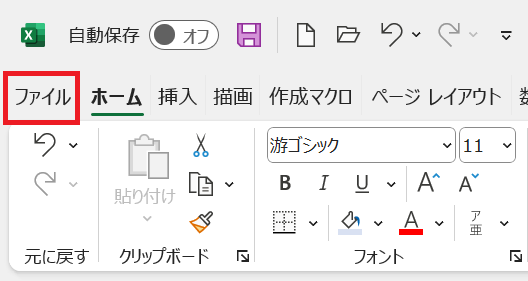
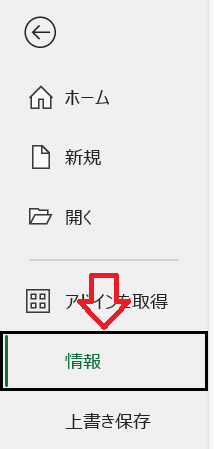
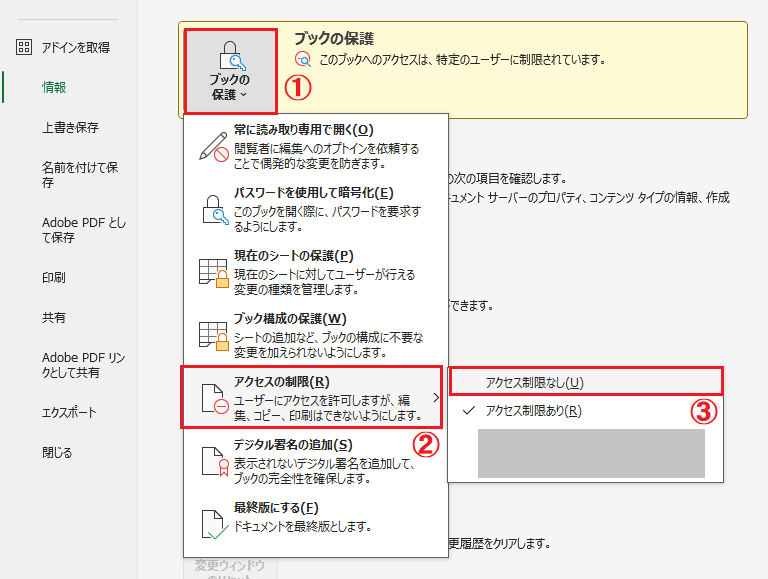
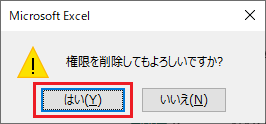
上記の流れでアクセス制限をなしにすることができ、誰でもエクセルを開くことができるようになります。
まとめ
本記事「【エクセル】「このブックを開くためのアクセス許可を持つアカウントでOfficeにサインインしていません」の対処方法」はいかがでしたか。
社内または社外で共有されたエクセルが開けないと自分と相手、どちらが悪いのかわからず焦ってしまいます。
今回の場合は共有した相手側がアクセス制限の解除を忘れた、またはアクセス権限を与えるのを忘れた場合に発生する問題です。焦らずに共有者に連絡を取って対応してもらいましょう。
エクセルには様々な機能が備わっています。以下記事では仕事に役立つ機能を紹介しております。ぜひ読んでいただき仕事に役立つ機能を探してみてください。

【エクセル】機能一覧:仕事で便利な機能や設定をまとめて紹介

 関連記事
関連記事